- Tham gia
- 2/2/17
- Bài viết
- 5,766
- Được thích
- 7,748
3534
#1

Cách 1: Sử dụng quyền Administrator
Thông thường các chương trình được thiết kế cho các hệ điều hành cũ hay sử dụng bởi quyền Administrator. Từ Windows 7 trở đi, quyền administrator phải được cấp bởi người sử dụng. Do đó bạn phải chạy phần mềm với quyền Administrator bằng cách click phải và chọn Run as administrator:

Cách 2: Sử dụng công cụ Compatibility Mode
Compatibility Mode là chế độ tương thích trong hệ điều hành Windows giúp bạn chạy những ứng dụng của hệ điều hành cũ trên nền tảng hệ điều hành mới hơn. Các trường hợp sau:
- Nâng cấp từ Windows 7 lên Windows 10.
- Nâng cấp từ Windows 10 version cũ lên Windows 10 version mới.


Cách 3: Sử dụng công cụ Troubleshoot compatibility
Trong trường hợp trình điều khiển đồ họa lỗi hoặc không có trong máy, các DLL không thể sử dụng, thì bạn có thể sử dụng công cụ Troubleshoot compatibility trên Windows 10.
Bước 1: Nhấp chuột phải vào chương trình hoặc phần mềm.
Bước 2: Chọn Troubleshoot compatibility
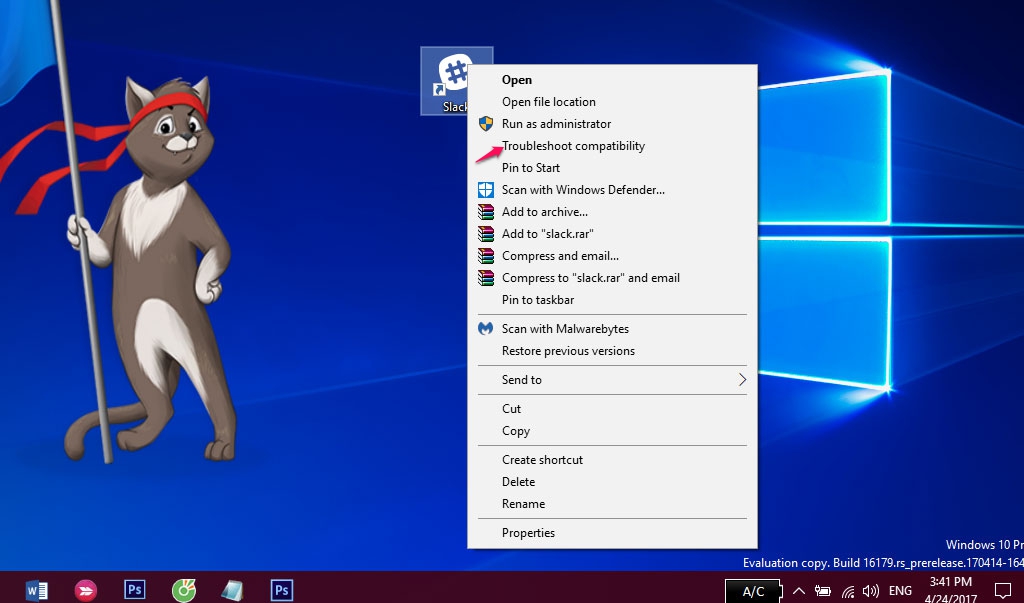


Trong bài viết gần đây, mình đã viết một số lý do không nên update lên phiên bản 1703, vì có một số game và driver đồ họa không hoạt động tốt trên Windows 10. Nên cách tốt nhất bạn nên gỡ driver cũ đi, và tải drive mới từ trang web của các nhà sản xuất.
- Đây là những điều có thể khiến bạn phải "từ bỏ" việc lên đời Windows 10 Creators Update | TECHRUM.VN
- Hướng dẫn cách cài đặt Driver tự động cho Windows | TECHRUM.VN
Xem thêm:
- Hướng dẫn tắt Cortana trên Windows 10 Creators Update toàn tập | TECHRUM.VN
- Bạn đã biết cách sử dụng Windows Ink Workspace để chụp màn hình tốt hơn trong Windows 10 chưa? | TECHRUM.VN
- Đây là cấu hình phần cứng tối thiểu dành cho những máy tính Windows 10 Cloud | TECHRUM.VN
- Microsoft đã đưa quảng cáo vào Windows 10 Creators Update, làm sao để tắt chúng? | TECHRUM.VN
Ngô Viết Hùng / Tổng hợp
Last edited by a moderator:









